Кнопка режим сна пробуждение на айпаде


В этом руководстве описано использование iOS 7 на устройствах iPad 2, iPad (3-го и 4-го поколений), iPad Air, iPad mini и iPad mini с дисплеем Retina.
iPad: обзор
iPad mini с дисплеем Retina

iPad Air

Программы и функции iPad могут изменяться в зависимости от страны приобретения, выбранного языка интерфейса, оператора и модели устройства. Чтобы узнать, какие функции доступны в Вашем регионе, посетите веб-страницу www.apple.com/ru/ios/feature-availability.
Аксессуары
В комплект поставки iPad входят следующие аксессуары:
Адаптер питания USB. Используйте прилагаемый адаптер для подачи питания на iPad и для зарядки аккумулятора. Адаптер Вашего iPad может выглядеть, как один из изображенных на рисунке ниже, в зависимости от модели iPad и страны приобретения.
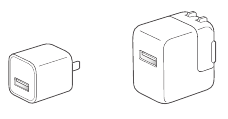
Кабель Lightning для подключения к разъему USB. Этот кабель применяется для подключения iPad (4-го поколения и новее) и iPad mini к адаптеру питания USB при зарядке или к компьютеру.
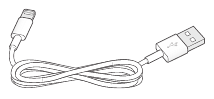
Кабель с 30-контактным разъемом для подключения к разъему USB. Этот кабель применяется для подключения iPad 2 или iPad (3-го поколения) к адаптеру питания USB или к компьютеру. Используйте его вместе с дополнительной док-станцией iPad или подключайте к iPad напрямую.
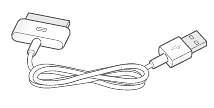
Экран Multi-Touch
Несколько простых жестов — касание, перетягивание, смахивание и сведение пальцев — вот и все, что нужно для управления программами на iPad.
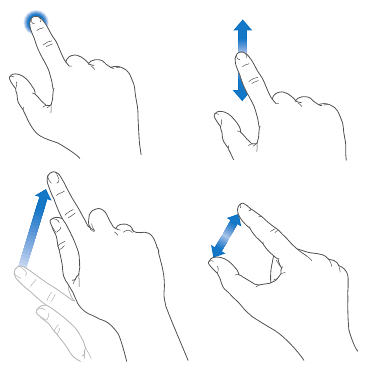
Кнопка «Режим сна/Пробуждение»
Если iPad не используется некоторое время, его можно заблокировать и перевести в режим сна. Пока iPad заблокирован, при касании экрана ничего не происходит, но при этом можно слушать музыку и регулировать громкость кнопками.
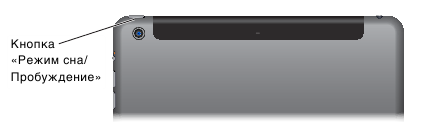
Блокировка iPad. Нажмите кнопку «Режим сна/Пробуждение».
Разблокируйте iPad. Нажмите кнопку «Домой» или кнопку «Режим сна/Пробуждение» и перетяните бегунок, который появится на экране.
Включение iPad. Нажмите кнопку «Режим сна/Пробуждение» и держите ее, пока не появится логотип Apple.
Выключение iPad. Нажмите и удерживайте в течение нескольких секунд кнопку «Режим сна/Пробуждение». На экране появится красный бегунок. Перетяните его.
Если не прикасаться к экрану в течение двух минут, iPad блокируется автоматически. Можно настроить время, через которое будет блокироваться iPad, а также задать пароль, который нужно будет вводить для разблокирования.
Настройка времени ожидания для функции автоматической блокировки. Выберите «Настройки» > «Основные» > «Автоблокировка».
Задание пароля. Выберите «Настройки» > «Основные» > «Защита паролем».
Можно использовать обложку Smart Cover или обложку Smart Case (приобретаются отдельно) для автоматического блокирования и разблокирования iPad (iPad 2 или новее).
Блокирование и разблокирование iPad с помощью обложек Smart Cover или Smart Case. Выберите «Настройки» > «Общие» и включите параметр «Блокировка при закрытии».
Кнопка «Домой»
Кнопка «Домой» позволяет в любой момент вернуться на главный экран. Она также предоставляет быстрый доступ к другим удобным функциям.
Переход на главный экран. Нажмите кнопку «Домой».
Чтобы открыть программу, коснитесь ее на экране «Домой».
Просмотр запущенных программ. Дважды нажмите кнопку «Домой» на заблокированном iPad, затем смахните влево или вправо.
Использование Siri (iPad 3-го поколения или новее). Нажмите и удерживайте кнопку «Домой».
Кнопки громкости и боковой переключатель
При помощи кнопок громкости можно изменить громкость воспроизведения песен и других файлов мультимедиа, а также уведомлений и звуковых сигналов. Боковой переключатель можно использовать для отключения звука в предупреждениях и уведомлениях. С его помощью можно также запретить iPad переходить из вертикальной ориентации в горизонтальную и наоборот.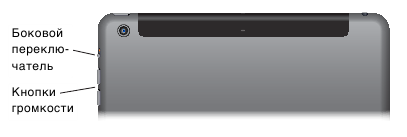
Регулировка громкости. Нажимайте кнопки громкости.
- Отключение звука. Нажмите и удерживайте кнопку уменьшения громкости.
- Настройка ограничения громкости звука. Выберите «Настройки» > «Музыка» > «Ограничение громкости».
ПРЕДУПРЕЖДЕНИЕ. Важные сведения о предупреждении потери слуха см. в разделе Важная информация по безопасности.
Отключение звука уведомлений, напоминаний и звуковых эффектов. Сдвиньте боковой переключатель в сторону кнопок громкости.
Боковой переключатель не выключает звук при воспроизведении музыки, подкастов, фильмов и телешоу.
Боковой переключатель можно использовать и для блокирования ориентации экрана. Выберите «Настройки» > «Основные» > «Блокировка ориентации».
Для отключения звука вызова FaceTime, напоминаний и уведомлений также можно использовать функцию «Не беспокоить».
Включение на iPad функции «Не беспокоить». Смахните вверх от нижнего края экрана, чтобы показать Пункт управления, затем нажмите  . При включенной функции «Не беспокоить» напоминания и уведомления не сопровождаются звуковым сигналом, и при заблокированном экране подсветка не загорается. Однако, будильники по-прежнему срабатывают со звуком. Если экран разблокирован, функция «Не беспокоить» не действует.
. При включенной функции «Не беспокоить» напоминания и уведомления не сопровождаются звуковым сигналом, и при заблокированном экране подсветка не загорается. Однако, будильники по-прежнему срабатывают со звуком. Если экран разблокирован, функция «Не беспокоить» не действует.
Для создания расписания бесшумного режима, получения вызовов FaceTime от определенных людей или разрешения повторных вызовов FaceTime выберите «Настройки» > «Уведомления» > «Не беспокоить».
Разъем для SIM-карты
В iPad моделей Wi-Fi + Cellular для передачи данных по сотовой сети используется SIM-карта. Если SIM-карта не установлена, а также при смене оператора сотовой связи может потребоваться установка или замена SIM-карты.
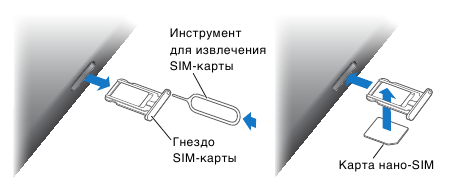
Открытие гнезда SIM-карты. Вставьте конец инструмента для извлечения SIM-карты в отверстие гнезда, затем сильно нажмите, пока гнездо не выскочит наружу. Вытяните гнездо SIM-карты и установите или замените SIM-карту. При отсутствии инструмента для извлечения SIM-карты можно использовать конец канцелярской скрепки. Подробную информацию см. в разделе Сотовые настройки.
Значки статуса
Значки в меню статуса в верхней части экрана показывают сведения о работе iPad.
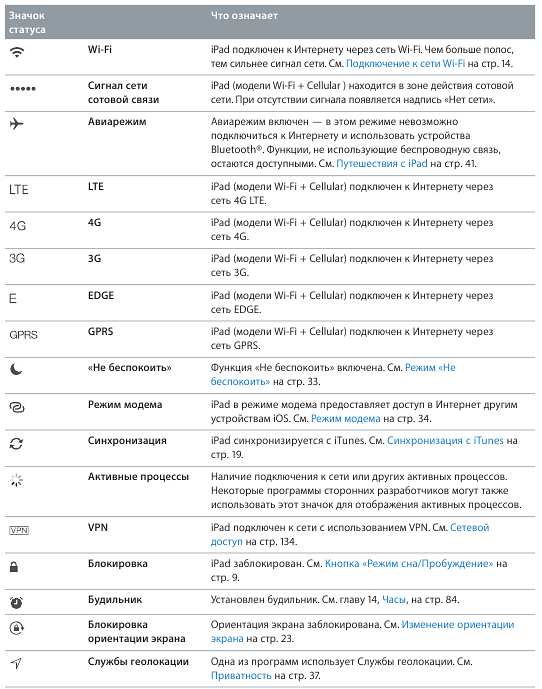
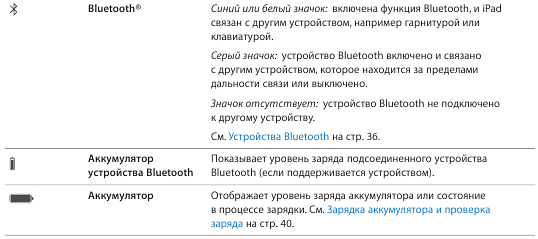
Источник: manuals.info.apple.com
Вернуться к оглавления
Источник
Задайте количество времени, которое вам необходимо тратить на сон каждую ночь, и программа «Часы» будет напоминать вам, когда пора идти спать, и ставить будильник, чтобы будить вас.
Настройка функции «Режим сна»
При первоначальной настройке режима сна в программе «Часы» появится несколько вопросов.
- Откройте программу «Часы» и выберите вкладку «Режим сна».
- Нажмите «Приступить» и выберите настройки.
- Нажмите «Готово».
После установки времени отхода ко сну iPhone будет напоминать вам, когда пора идти спать, а в указанное время пробуждения будет звонить будильник.
Включение и отключение функции «Режим сна»
- Откройте программу «Часы» и выберите вкладку «Режим сна».
- В разделе «Расписание» нажмите «Отход ко сну» или «Пробуждение».
- В верхнем правом углу включите или выключите функцию «Расписание сна».
Функция отключает будильник и напоминание об отходе ко сну.
Изменение времени и дней срабатывания будильника и напоминания
Отслеживание истории сна
- Откройте программу «Часы» и выберите вкладку «Режим сна».
- Прокрутите экран вниз до раздела «Анализ», где показана недавняя история.
Если в предполагаемое время сна вы будете использовать iPhone, этот период будет засчитан в программе как бодрствование. Если вы отложите срабатывание будильника, время сна обновится соответственно.
Данные, собираемые функцией «Режим сна», будут автоматически передаваться в программу «Здоровье».
![]()

Изменение настроек
- Откройте программу «Часы» и выберите вкладку «Режим сна».
- В верхнем левом углу нажмите «Параметры».
- Изменить можно следующие настройки.
- Время активации напоминания об отходе ко сну.
- Включите или выключите функцию «Отслеживать время сна». Функция дает более полное представление о вашем режиме сна, отслеживая моменты, когда вы ночью используете свой iPhone.
- Включение или выключение параметра «Не беспокоить во время сна». Во время сна яркость экрана блокировки уменьшается, отключаются звуковые сигналы о вызовах и оповещениях, которые приходят на заблокированное устройство, а уведомления регистрируются в истории.
- Мелодию для пробуждения на будильнике.
- Громкость будильника.
- Нажмите «Готово».
![]()

Просмотр истории в программе «Здоровье»
Чтобы анализировать сон на ОС iOS 13, откройте программу «Часы», выберите вкладку «Режим сна», затем нажмите «Показать еще в Здоровье». На графике «Анализ сна» отображается время, проведенное в постели или во сне.
Функция «Режим сна» в программе «Часы» отслеживает время, которое вы провели в постели, но не то, сколько вы спали или двигались. Часы Apple Watch также неспособны отслеживать показатели сна или время в постели.
Чтобы определить, сколько времени вы спите, попробуйте подключить к программе «Здоровье» устройство для отслеживания сна. Также вы можете вручную указать время своего сна: откройте программу «Часы», выберите вкладку «Режим сна», затем нажмите «Показать еще в Здоровье». В правом верхнем углу нажмите «Добавить данные». Узнайте больше о программе «Здоровье».
![]()
Дата публикации: 05 ноября 2019 г.
Источник
Новый iPad 3 все тверже стоит на ногах и все громче заявляет о себе по всему миру. Мы не можем остаться в стороне и подготовили для вас краткую инструкцию для нового iPad (iPad 3) под управлением iOS 5.1. Большая часть данного руководства актуальна и для iPad 2.
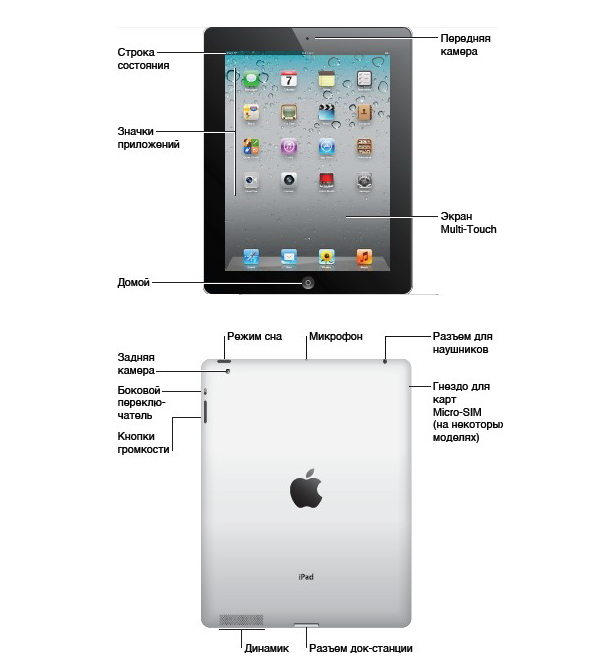
Кнопки
На корпусе планшета есть несколько кнопок. Они позволяют включать блокировку iPad 3 и настраивать громкость.
Кнопка «Режим сна/Пробуждение»
Если iPad не используется некоторое время, его можно заблокировать — перевести в режим сна. Пока iPad заблокирован, при касании экрана ничего не происходит, но при этом можно слушать музыку и использовать кнопки регулировки громкости. Если Вы не прикасались к экрану в течение одной-двух минут, iPad блокируется автоматически.

Кнопка «Домой»
Кнопка «Домой» позволяет в любой момент вернуться на главный экран. Она также предоставляет доступ к другим удобным быстрым действиям. Одиночное нажатие всегда вернет вас на главный экран, отсюда и название кнопки, остальные действия приведены в таблице:

Кнопки громкости
С помощью кнопок регулировки громкости можно изменить громкость воспроизведения песен и других мультимедийных файлов, а также уведомлений и других звуковых сигналов.

Боковой переключатель
Боковой переключатель можно использовать для отключения звуковых предупреждений и оповещений. С его помощью можно также заблокировать поворот изображения на экране, то есть, запретить iPad 3 переходить из вертикальной ориентации в горизонтальную.

Разъем для карты Micro-SIM
В некоторых моделях 3G и 4G для сотовой связи используется карта Micro-SIM. При отсутствии предварительно установленной карты Micro-SIM, а также при смене оператора сотовой связи может потребоваться установка или замена карты Micro-SIM.
Открытие гнезда SIM-карты
Вставьте конец инструмента для извлечения SIM-карты в отверстие гнезда SIM-карты. Нажмите и протолкните инструмент внутрь до появления лотка. Вытяните гнездо SIM-карты для установки или замены карты Micro-SIM. При отсутствии приспособления для извлечения SIM-карты можно использовать конец канцелярской скрепки.

Настройка и активация нового iPad
Этап активации и первоначальной настройки нового iPad 3 аналогичен таковому в iPhone 4S и подробно описан в одной из наших предыдущих инструкций – Активация iPhone 4S.
Открытие программ и переключение между ними

Чтобы открыть любую программу достаточно коснуться ее значка. Свернуть программу и перейти на один из главных экранов можно нажатием кнопки «Домой». Переход между экранами осуществляется простым пролистыванием вправо-влево. Для прокрутки перемещайте палец по экрану вверх или вниз. В некоторых программах, например Safari, Фотографии и Карты, можно также прокручивать экран по горизонтали.
Просмотр списка недавно использованных программ

Дважды нажмите кнопку «Домой». Программы, использованные последними, отображаются в строке многозадачности у нижнего края экрана.
Принудительное завершение программы.

Раскладки клавиатуры
На iPad можно вводить текст с помощью разделенной клавиатуры (она расположена у нижнего края экрана) или с помощью открепленной клавиатуры (она расположена посередине экрана).


Выберите «Настройки» > «Основные» > «Язык и текст» > «Клавиатуры» > «Добавить новую клавиатуру» и выберите нужную клавиатуру. Для каждого языка можно отдельно выбрать как экранную, так и любую внешнюю физическую клавиатуру. Раскладка виртуальной клавиатуры определяет раскладку клавиатуры на экране нового iPad. Раскладка физической клавиатуры определяет раскладку беспроводной клавиатуры Apple, подключенной к iPad.
Поиск

На новом iPad 3 можно выполнять поиск по многим программам, включая «Контакты», Mail, «Календарь», «Музыка», «Сообщения», «Заметки» и «Напоминания».
Для того, чтобы начать поиск переходим на экран поиска. (Находясь на первом главном экране, пролистайте направо или нажмите кнопку «Домой») Введите текст в поле «Поиск».
Уведомления
Центр уведомлений отображает в одном месте все Ваши уведомления, включая уведомления о таких событиях, как:
— Напоминания
— События календаря
— Новая почта
— Новые сообщения
— Запросы на добавление в друзья (Game Center)
В этом мануале мы, конечно же, рассмотрели только некоторую часть всего ряда доступных функций нового iPad 3. С полной инструкцией на русском языке вы можете ознакомиться в соответствующем разделе официального сайта компании Apple. А еще можно поинтересоваться у нас прямо здесь в комментариях. С удовольствием поможем разрешить возникшие вопросы 🙂
Связанные материалы:
- Руководство пользователя iPhone 7 / iPhone 7 Plus
- Руководство пользователя iPhone 5 и iOS 6
- Руководство пользователя iPhone 4S и iOS 5
- Руководство пользователя iPhone 4 и iOS 4
- Руководство пользователя iPhone 6 / iPhone 6 Plus
Источник
Создавайте индивидуальные графики сна, чтобы достичь желаемых показателей сна и улучшить общее состояние здоровья.
Настройка функции «Сон»
Достаточная продолжительность сна важна для общего состояния здоровья. Приложение «Здоровье» на iPhone поможет установить требуемые показатели сна и отслеживать прогресс в достижении этой цели.

- Откройте программу «Здоровье» на iPhone.
- Нажмите «Приступить» в разделе «Настроить функцию “Сон”», затем нажмите «Далее».
- Следуя инструкциям на экране, задайте:
- Цели сна: установите желаемую длительность сна.
- Время отхода ко сну и пробуждения: установите, когда хотите ложиться спать и просыпаться.
- Режим сна: перед сном iPhone может включить режим «Не беспокоить» и затемнить экран блокировки, чтобы не отвлекать и обеспечить спокойный сон.
- Быстрые команды для периодов отдыха: добавьте быстрые команды, которые помогут расслабиться перед сном, например включить домашний сценарий, послушать спокойную музыку или использовать любимое приложение для медитации.
- Отслеживание сна на Apple Watch: не снимайте часы на ночь, чтобы отслеживать свой сон. Этот параметр доступен во время настройки, если часы Apple Watch были заранее сопряжены с iPhone. Если выполнить сопряжение часов Apple Watch после настройки, потом все равно можно будет включить отслеживание сна на Apple Watch.
Функция сна недоступна при использовании опции «Семейная настройка».

![]()
Настройка цели сна
Желательную длительность сна можно настроить на iPhone или Apple Watch.
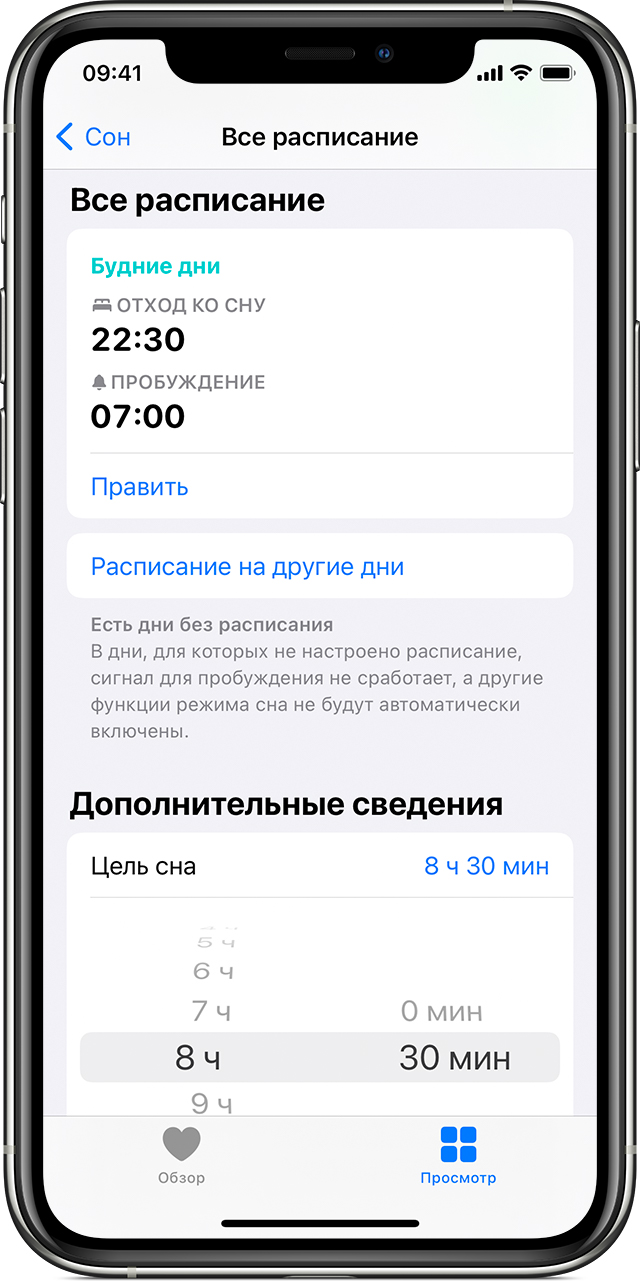
На iPhone
- Откройте приложение «Здоровье» и нажмите «Сон».
- Нажмите «Полное расписание и параметры».
- Нажмите «Цель сна» в разделе «Дополнительные сведения».
- Настройте цель сна, затем нажмите выбранное время, чтобы сохранить изменения.
На Apple Watch
- Откройте приложение «Сон» и нажмите «Полное расписание».
- Нажмите «Цель сна» в разделе «Параметры».
- Кнопками «Плюс» и «Минус» настройте цель.
- Нажмите «Цель сна» в левом верхнем углу, чтобы вернуться и сохранить изменения.

![]()
Изменение расписания сна на iPhone
Если нужно обновить расписание сна, можно внести изменения в полное расписание или только для следующего пробуждения. При выборе пункта «Только следующее пробуждение» внесенные изменения применяются только к следующему дню. Изменения, внесенные в полное расписание, применяются ко всем будущим дням.
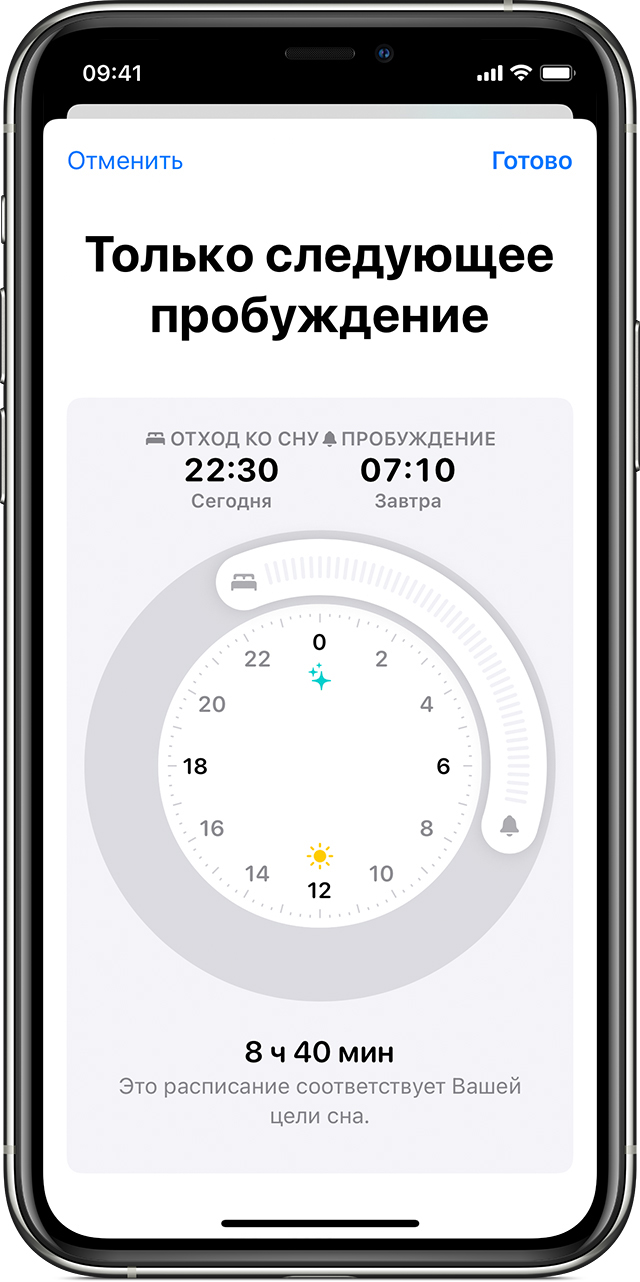
Обновление только следующего пробуждения
- Откройте приложение «Здоровье», нажмите «Обзор» внизу экрана, затем нажмите «Сон». Если функция «Сон» добавлена в избранное, ее можно открыть на странице «Обзор» в приложении «Здоровье».
- Нажмите «Править» под расписанием сна в разделе «Далее».
- Перетащите кольцевой ползунок, чтобы установить время отхода ко сну и время пробуждения. Ползунок станет оранжевым, если расписание не соответствует цели сна.
- Нажмите «Сигнал к пробуждению», чтобы включить будильник и настроить его звук, громкость и тактильные сигналы.
- Нажмите кнопку «Готово», чтобы сохранить изменения.
Расписание сна на следующий день можно также настроить в приложении «Часы».
![]()
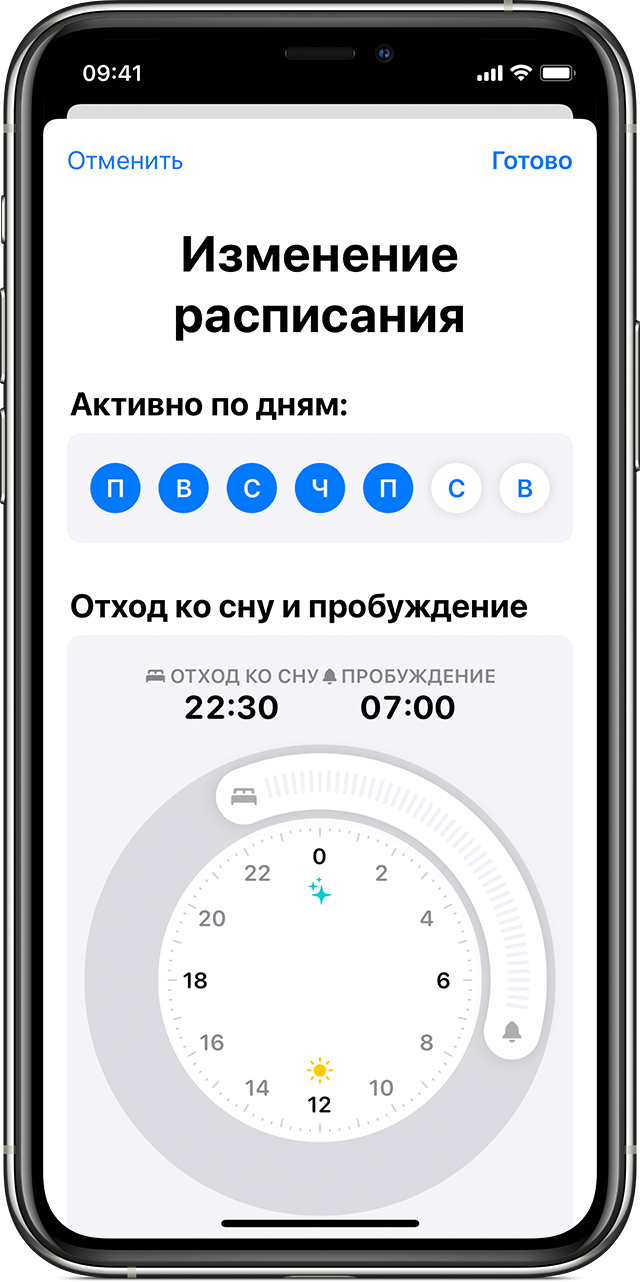
Обновление полного расписания
- Откройте приложение «Здоровье» и нажмите «Сон».
- Нажмите расписание в разделе «Полное расписание и параметры».
- Нажмите «Править» под расписанием, которое требуется обновить.
- Нажмите «Активно по дням» и перетащите кольцевой ползунок, чтобы установить время отхода ко сну и время пробуждения. Ползунок станет оранжевым, если расписание не соответствует цели сна.
- Нажмите «Сигнал к пробуждению», чтобы включить будильник и настроить его звук, громкость и тактильные ощущения.
- Нажмите кнопку «Готово», чтобы сохранить изменения.
Если нужно, можно отключить расписание сна. В приложении «Здоровье» нажмите «Обзор» > «Сон» > «Полное расписание и параметры». Затем нажмите «Расписание сна» в верхней части экрана, чтобы включить или выключить расписание.

![]()
Изменение расписания сна на Apple Watch
Если нужно обновить расписание сна, можно внести изменения в полное расписание или только для следующего пробуждения. При выборе пункта «Только следующее пробуждение» внесенные изменения применяются только к следующему дню. Изменения, внесенные в полное расписание, применяются ко всем будущим дням.
Обновление только следующего пробуждения
- Откройте приложение «Сон».
- Нажмите расписание под пунктом «Далее».
- Нажмите «Пробуждение» или «Отход ко сну».
- Нажмите часы или минуты и настройте время колесиком Digital Crown. Затем нажмите «Установить», чтобы сохранить.
- Нажмите «Будильник», чтобы включить будильник, настроить звук и тактильные сигналы.
- Нажмите «Изменить расписание» в левом верхнем углу, чтобы сохранить изменения для следующего дня.
![]()

Обновление полного расписания
- Откройте приложение «Сон» и нажмите «Полное расписание».
- Нажмите расписание, которое хотите изменить.
- Нажмите дни в разделе «Активно», затем нажмите дни, для которых нужно настроить расписание сна.
- Нажмите кнопку «Готово», чтобы сохранить изменения.
- Нажмите «Пробуждение» или «Отход ко сну».
- Нажмите часы или минуты и настройте время колесиком Digital Crown. Затем нажмите «Установить», чтобы сохранить.
- Нажмите «Будильник», чтобы включить будильник, настроить его звук и тактильные сигналы.
- Нажмите «Изменить расписание» в левом верхнем углу, чтобы сохранить изменения полного расписания.
При необходимости можно отключить полное расписание. В приложении «Сон» нажмите «Полное расписание», затем нажмите «Расписание сна», чтобы выключить или включить расписание сна.

![]()
Управление быстрыми командами для периодов отдыха
На iPhone можно добавить быстрые команды для приложений, которые помогут расслабиться и подготовиться ко сну.
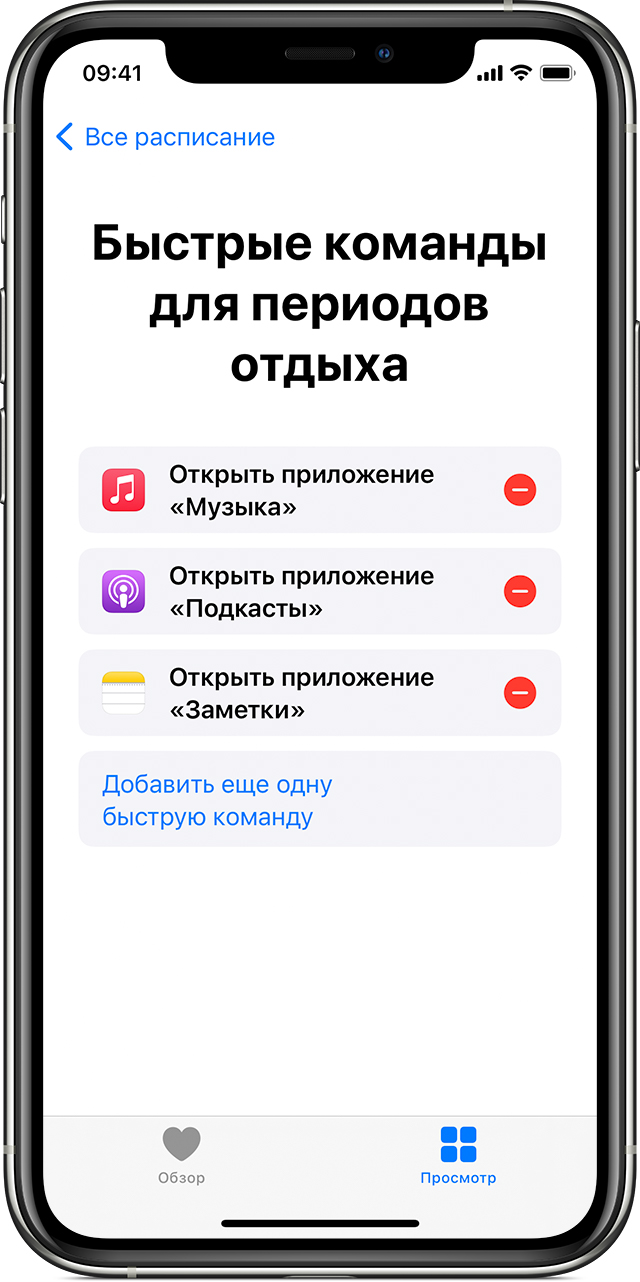
Добавление быстрой команды
- Откройте приложение «Здоровье» и нажмите «Сон».
- Нажмите расписание в разделе «Полное расписание и параметры».
- Нажмите «Быстрые команды для периодов отдыха».
- Нажмите «Добавить быструю команду» или «Добавить еще одну быструю команду», если команда уже добавлена.
- Нажмите приложение, затем нажмите кнопку «Добавить»
 , чтобы добавить быструю команду. Также можно нажать «Показать приложения из App Store», чтобы найти и добавить новые приложения.
, чтобы добавить быструю команду. Также можно нажать «Показать приложения из App Store», чтобы найти и добавить новые приложения.
Удаление быстрой команды
- Откройте приложение «Здоровье» и нажмите «Сон».
- Нажмите расписание в разделе «Полное расписание и параметры».
- Нажмите «Быстрые команды для периодов отдыха».
- Нажмите кнопку «Удалить»
 .
.

![]()
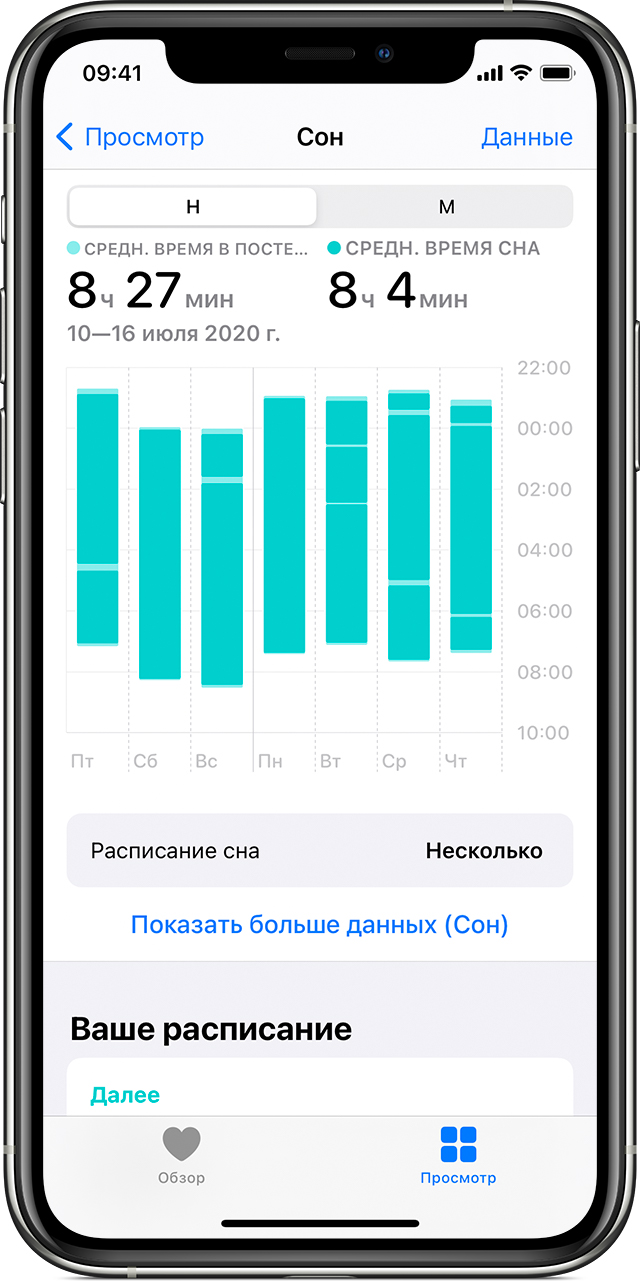
Просмотр истории сна
Чтобы просмотреть историю сна, откройте приложение «Здоровье» на iPhone, нажмите «Обзор» в нижней части экрана, затем нажмите «Сон». Если функция «Сон» добавлена в избранное, ее можно открыть на странице «Обзор» в приложении «Здоровье».
В зависимости от того, как iPhone используется ночью, функция «Сон» на iPhone отслеживает время в постели и строит диаграммы. Для столбчатой диаграммы по умолчанию установлен режим «Н» (неделя). Нажмите «М» в верхней части диаграммы, чтобы просмотреть историю сна за последний месяц. Нажмите «Показать больше данных о сне», чтобы просмотреть сведения о продолжительности сна, например «Среднее время в постели» и «Среднее время сна». Коснитесь любых сведений, чтобы увидеть, как они отображаются на диаграмме выше.

![]()
Получение более точных результатов с Apple Watch
Если сопряжение Apple Watch выполнено после завершения настройки функции сна, все равно можно включить отслеживание сна на Apple Watch. В приложении «Мои часы» на iPhone нажмите «Сон», затем нажмите «Отслеживание сна на Apple Watch», чтобы включить этот параметр. Чтобы получить наиболее точные результаты при ношении часов во время сна:
- Включите напоминания о зарядке. На iPhone откройте приложение «Мои часы» и нажмите «Сон». Нажмите «Напоминания о зарядке», чтобы включить на Apple Watch напоминание о необходимости зарядки до наступления периода отдыха. Если в часах разрядится аккумулятор, они не будут отслеживать данные о сне.
- Убедитесь, что часы Apple Watch удобно сидят на руке. Если часы надеты слишком свободно, акселерометр может регистрировать излишние движения во время вашего естественного сна.
Дата публикации: 22 октября 2020 г.
Источник
